"Ik heb een aantal favoriete apps / liedjes / video's van Apple Store naar mijn iPhone 6 gekocht. Is er een manier om aankopen over te zetten van iPhone naar iTunes 12?"
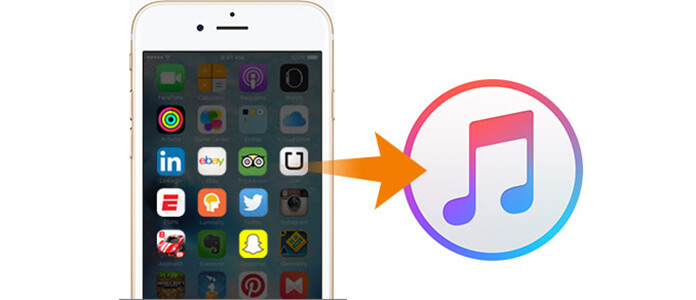
Mogelijk hebt u een aantal nummers en apps op uw iPhone gekocht en bent u op zoek naar een manier om dit te doen aankopen overzetten van iPhone naar iTunes om een back-up van te maken. Gelukkig laat dit artikel je de twee veelgebruikte methoden zien om je aankopen naar iTunes over te zetten. De eerste is gratis, maar ingewikkeld en tijdrovend, terwijl de tweede de gemakkelijkste manier is om aankopen van iPhone / iPad naar iTunes over te zetten in slechts drie klikken.
Stap 1 Autoriseer eerst uw computer met dezelfde Apple ID die u heeft gebruikt om de aankopen te doen. Open iTunes> Ga naar "Account"> "Autorisaties"> "Autoriseer deze computer"> Voer uw Apple ID en wachtwoord in het pop-upvenster in> Druk op "Autoriseren" (ga naar 2 als uw computer geautoriseerd is).
Stap 2 Verbind uw iPhone met de computer.
Stap 3 Open iTunes en wacht tot je iPhone-pictogram in iTunes verschijnt.
Stap 4 Selecteer in de menubalk "Bestand"> "Apparaten"> "Aankopen overzetten van" iPhone / iPad-naam ".
1. Als u zich niet aanmeldt bij iCloud om het wachtwoord te vergeten, moet u dit mogelijk doen iTunes-wachtwoord herstellen.
2. Wanneer u aankopen overzet van iPhone naar iTunes, moet u de computer autoriseren. Als deze computer de zesde computer is, moet je dat doen machtiging voor computer intrekken op iTunes in de eerste plaats.
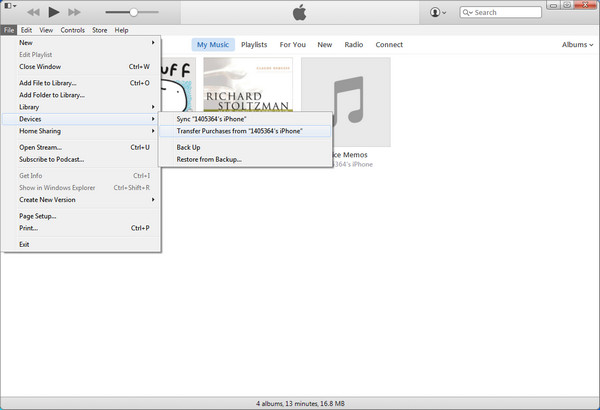
Vervolgens zijn uw aankopen overgezet van iPhone naar iTunes. Sommige Apple-gebruikers klagen echter dat deze methode een beetje geavanceerd en tijdrovend is. Sommige gebruikers zeggen zelfs dat ze de knop 'Overdracht van iPhone overzetten' niet kunnen vinden nadat hun iPhone een upgrade naar iOS 9 of hoger heeft uitgevoerd. In dit geval is de tweede manier de beste manier, omdat het snel en gemakkelijk aankopen van elk iOS-apparaat naar iTunes overzet zonder uw computer daarvoor te autoriseren.
"Aankopen overzetten van iTunes naar iPhone" werkt niet op iTunes? Maak je geen zorgen. U kunt uw aankopen ook overzetten van iPhone naar iTunes met behulp van een applicatie van derden, iPhone Data Transfer door Aiseesoft. iPhone Data Transfer is de beste iOS-tool voor gegevensoverdracht die speciaal is ontworpen voor het overbrengen van gegevens van iPhone / iPad / iPod touch naar iTunes of pc / Mac. Daarmee kun je de iPhone eenvoudig synchroniseren met iTunes. Met iPhone Data Transfer wordt elke gegevensoverdracht van de iPhone eenvoudiger en sneller. Hiermee kunt u bijvoorbeeld iPhone-apps overzetten naar iTunes. Probeer het gewoon.
Stap 1 Download en installeer iPhone Data Transfer op uw computer.
Stap 2 Verbind uw iPhone via USB met de computer en start iPhone Data Transfer.
Nadat u de applicatie op uw computer hebt geïnstalleerd, start u deze en verbindt u uw iPhone vervolgens met de computer via een USB-kabel.
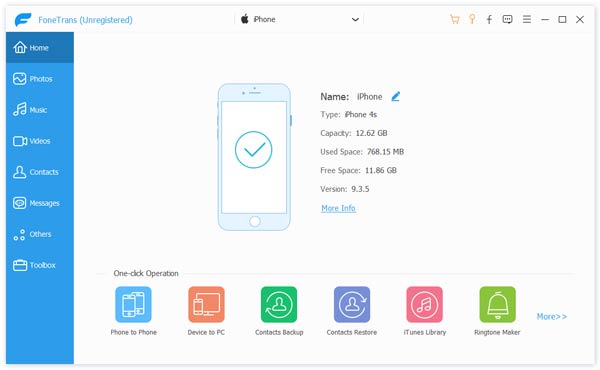
Stap 3 Drie klikken om aankopen over te zetten van iPhone naar iTunes.
Wanneer iPhone Data Transfer uw iPhone herkent, klikt u op "Muziek" in het linkerdeelvenster en klikt u op "Exporteren naar apparaat" in het bovenste menu om "Exporteren naar iTunes" te kiezen.
U kunt ook in het linkerdeelvenster op Toolbox klikken en "iTunes-bibliotheek" kiezen. Daarna klikt u op "Apparaat synchroniseren met iTunes" en kiest u de gegevenstypen die u naar iTunes wilt kopiëren.
Klik ten slotte op "One-Click to iTunes" om iPhone-muziekbestanden onmiddellijk naar iTunes over te zetten.
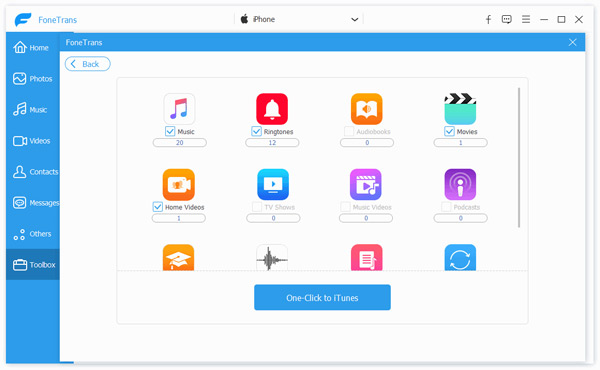
Naast het overzetten van uw aankopen van iPhone naar iTunes, kunt u met iPhone Data Transfer ook muziek, foto's, video's of andere bestanden van andere iOS-apparaten naar de computer of een ander iOS-apparaat overbrengen. Het stelt u bijvoorbeeld in staat muziek overzetten van iPod naar iTunes.


In dit artikel hebben we je voornamelijk twee manieren laten zien aankopen overzetten van iPhone naar iTunes. Heeft u nog meer vragen? Laat hieronder je opmerkingen achter.